开发web页面时,经常要进行浏览器适配,浏览器的判断依据就是 userAgent
而navigator.userAgent字段是只读的
chrome浏览器提供了强大的调试工具,同时也提供了修改userAgent的功能。
在涂红处添加自己的userAgent,reload页面就可以了。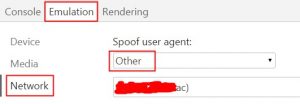
开发web页面时,经常要进行浏览器适配,浏览器的判断依据就是 userAgent
而navigator.userAgent字段是只读的
chrome浏览器提供了强大的调试工具,同时也提供了修改userAgent的功能。
在涂红处添加自己的userAgent,reload页面就可以了。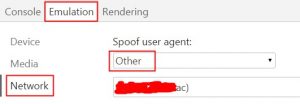
Android Studio 2.1.2在引用AAR的时候,如果AAR中包含armeabi-v7a版本的.so文件,而我们自带的.so又仅仅包含armeabi版本的,会导致我们的APK在运行的时候崩溃,报告找不到.so文件,另外就是会增大我们最后的APK的大小,因此我们需要排除armeabi-v7a目录下的.so文件.
操作方法如下:
|
1 2 3 4 5 6 7 8 9 |
android { .... defaultConfig { .... ndk { abiFilters "armeabi" } } } |
这个方法的本质是通过强制指定abi的方式来要求Android Studio排除其他系统版本的.so文件。
同样道理,可以用来在32位的APK中排除64位的.so文件,减少APK大小。
迅雷BT任务提示"任务出错",鼠标放到"任务出错"标签上,提示"任务信息请求失败"。如下图所示:

点击任务向右的箭头之后,点击"连接情况"标签,可以看到如下的内容,尤其是红色的"查询BT资源信息失败(文件编号:1)",如下图:
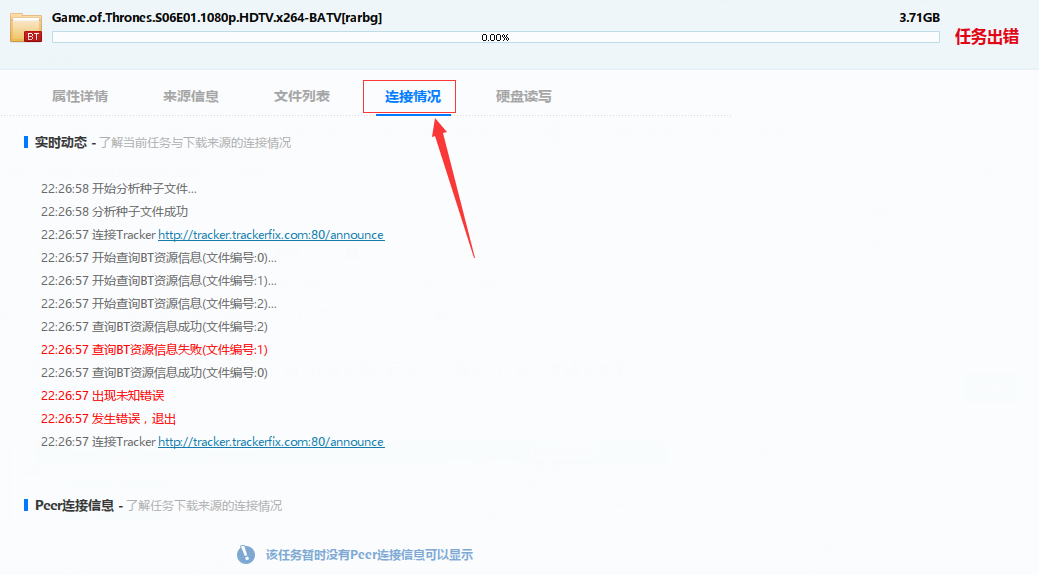
这个信息说明,在BT文件中的第2个文件信息无法正常查询到,文件的编号是从0开始的。
此时,我们点击"文件列表"标签,去查看一下第2个文件,可以看到,仅仅是个没有太大意义的"RARGB.com.txt",如下图:
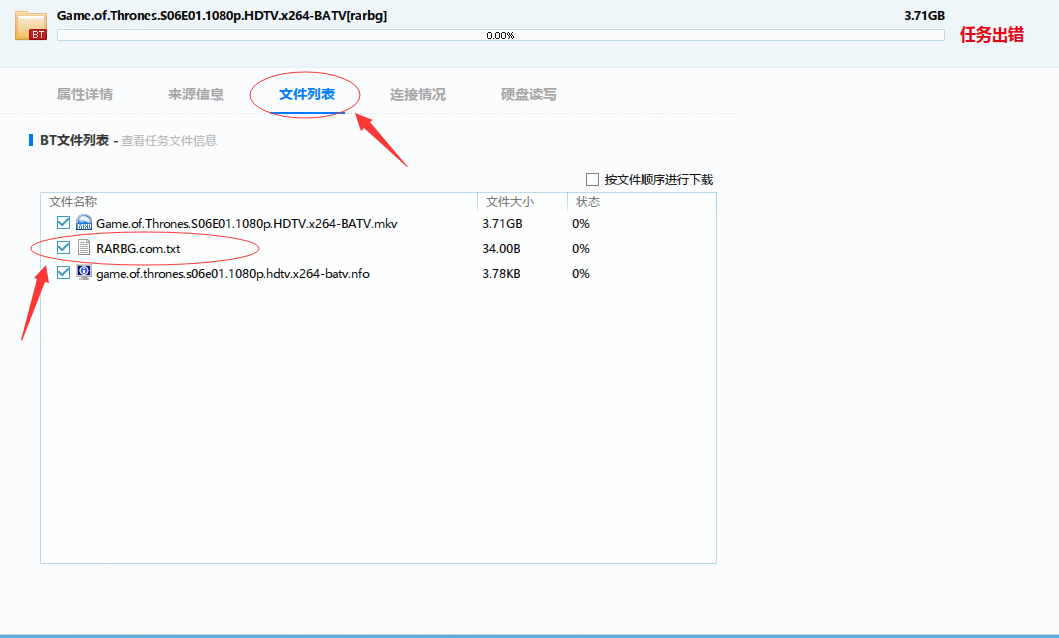
此时,我们去掉对于"RARGB.com.txt"的下载即可解决问题,如下图:
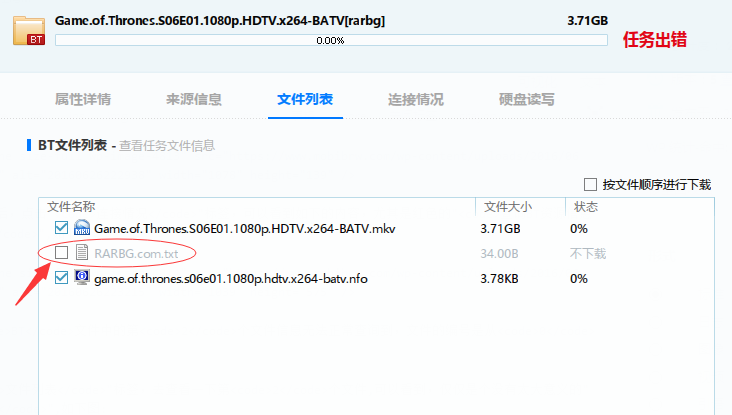
然后再次重新开始任务,会发现,任务已经可以正常开始了。
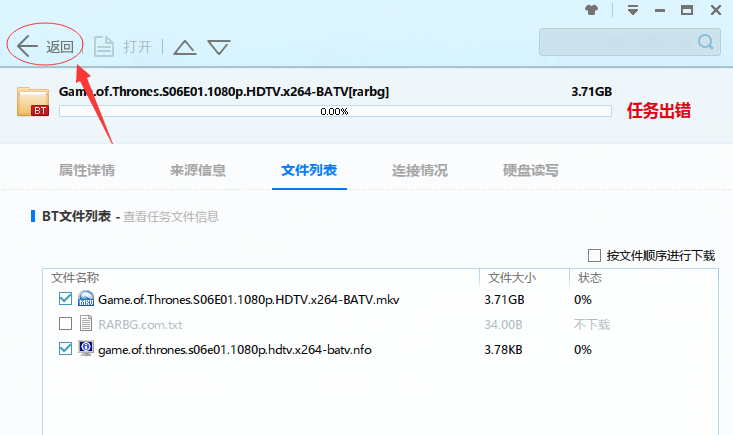

Android Studio 2.1.2版本已经集成了JaCoCo用来进行代码覆盖的计算,严格上来说,这个功能并不是Android Studio实现的,而是IntelliJ IDEA早就实现的功能。
全部需要做的仅仅是在build.gradle中增加testCoverageEnabled = true即可,如下图:
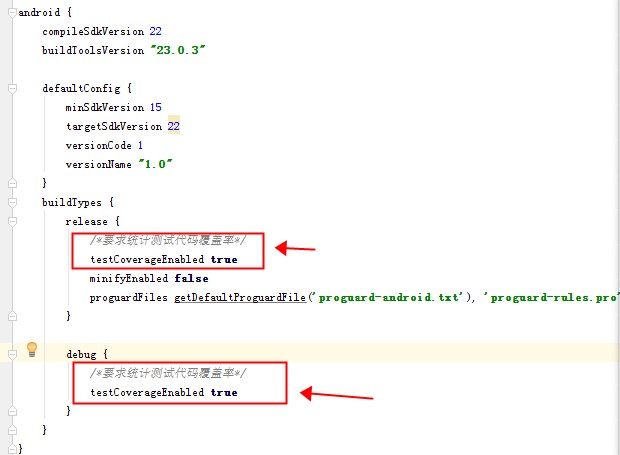
然后,在命令行中执行
|
1 |
$ gradlew test createDebugCoverageReport |
即可在每个子项目的build\reports\coverage\debug\下面会生成代码覆盖率的统计文件。点击index.html即可查看代码覆盖情况,目前看到的情况是,貌似只能统计到test目录下覆盖到的代码,而无法统计androidTest目录下的测试代码的覆盖情况。
从目前的测试来看只能通过R159805这个应用来开启蓝牙,但是最新的Windows 10,系统版本 1511,OS版本10586.420的系统上面,只能开启蓝牙,安装的驱动属于Windows通用驱动,因此尽管可以看到蓝牙,却不能正常使用,比如罗技M336鼠标,是无法正常使用的。
git tag 可以打标签 相关指令 git tag -h查看
打标签
git tag test
在打tag时,可以增加describe
git tag -m "xxx" test
注意,describe只能在打tag时使用,已存在的tag不能新增/修改describe
然后Makefile中可以这样写
VERSION := $(shell TAG_INFO=git describe)
Thunderbird使用时间长了之后,我是差不多两年多点了,打开提示“文件夹 收件箱 已满,无法保存更多消息。请删除旧邮件、不需要的邮件或者压缩文件夹来保存其他消息。”,如下图:

根据Thunderbird的中文帮助文档,可以看到如下内容:
这个实际上是属于Thunderbird文件存储系统的策略问题,尽管文件系统可以处理超过4GB的文件。但是为了兼容一些古老的系统,导致即使是到了目前的版本,依旧无法处理超过4GB的文件。
目前Thunderbird一直是32位的应用,没有出64位的版本,尽管可以使用64位的API访问文件系统,但是还是默认保留了4GB的限制。
网上的删除全部的.msf的方法,只是能解决邮件发生过删除,而实际占有的空间没有释放,因而可以通过重建索引文件的方式,来缓解问题,但是如果从来没有删除过邮件,邮件实际占有的空间已经真实超过4GB的情况下,那么这些方法实际上是无效的。
正确的做法是Ctrl+A选中全部的邮件,然后右击,出现的菜单中选择"归档",即可。这样操作的实质,其实是使用子文件夹的方式突破单个文件夹4GB的限制。
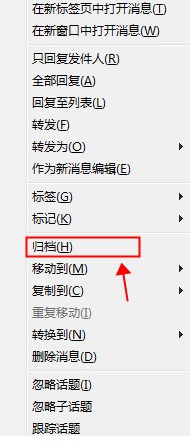
归档完成后,Thunderbird会提示是否压缩收件箱来节省空间,此时,一定要允许,否则收件箱的大小不会发生变化,如果此时没有点击许可,也可以手工在收件箱上面右击,弹出的菜单中选择压缩。
|
1 2 3 4 5 |
$ sudo apt-get -y update $ sudo apt-get install -y bison flex texinfo gawk automake subversion $ sudo apt-get install -y gperf help2man make libtool libncurses5-dev $ sudo apt-get install -y gcj-jdk python-dev g++ $ sudo apt-get install libtool-bin |
crosstool-ng|
1 2 3 4 5 6 |
$ git clone https://github.com/crosstool-ng/crosstool-ng.git $ cd crosstool-ng $ ./bootstrap $ ./configure --prefix=/opt/crosstool-ng $ make $ sudo make install |
然后加环境变量 export PATH=$PATH:/opt/crosstool-ng/bin
|
1 2 3 |
$ mkdir toolchain $ cd toolchain $ ct-ng armv7-rpi2-linux-gnueabihf |
如果想自己配置调整某些参数,则执行
|
1 |
$ ct-ng menuconfig |
最后执行
|
1 |
$ ct-ng build |
默认情况下,生成的编译工具在当前用户目录下的x-tools目录下,如果需要调整这个目录,可以参考
Mac OSX下执行crosstool-ng提示“Your file system ‘xxxx’ is *not* case-sensitive!”
Ubuntu 16.04 (x64)树莓派B+(Raspberry Pi B+)源代码编译
树莓派自带的编译工具是基于Linux的,在Mac OSX上是无法正常使用的,因此比较简单的方法就是使用crosstool-ng来建立交叉编译环境。
1.安装HomeBrew,方便各种工具的安装
2.使用HomeBrew安装crosstool-ng
|
1 |
$ sudo brew install crosstool-ng |
3.链接Mac OSX上的install到ginstall。Mac OSX上没有ginstall
|
1 |
$ sudo ln -s /usr/local/bin/ginstall /usr/bin/install |
如果不执行命令,则会报错
|
1 |
/Volumes/RPi-EABI/.build/tools/bin/install: line 2: exec: ginstall: not found |
4.使用HomeBrew安装expat
|
1 |
$ sudo brew install expat |
不执行此命令,我的电脑会出现crosstool-ng在配置expat的时候失败,但是两者使用的版本并不相同,另外貌似出错后,重试即可,不需要安装expat,但是稳妥起见,还是安装好了。
5.创建大小写区分的磁盘分区文件,并挂载(如果你系统创建的时候,系统分区以及区分大小写,则不必此项操作)
参考Mac OSX下执行crosstool-ng提示“Your file system ‘xxxx’ is *not* case-sensitive!”
6.在刚刚创建并挂载的大小写区分的磁盘上执行配置命令
|
1 |
$ ct-ng armv7-rpi2-linux-gnueabihf |
7.修改刚刚命令生成在当前目录下的配置文件
|
1 |
$ sudo vim .config |
找到
|
1 2 |
CT_WANTS_STATIC_LINK=y CT_CC_GCC_STATIC_LIBSTDCXX=y |
禁止使用静态链接(Mac OSX下,无法提供对于libc的静态链接,只能动态链接)
|
1 2 |
CT_WANTS_STATIC_LINK=n # set disabled CT_CC_GCC_STATIC_LIBSTDCXX=n # set disabled or comment out |
8.执行构建命令
|
1 |
$ ct-ng build |
如果构建出错,可以使用
|
1 |
$ ct-ng build.1 |
后面的数字代表几个并行的任务,单个任务可以更方便的查看出错的信息,多任务并发会导致日志打印的非常混乱。
在构建(ct-ng build)的时候遇到任何问题,都应该查看当前构建目录下的build.log文件,这个文件中详细记录了构建的过程信息,详细的出错信息等。
由于crosstool-ng在构建过程中需要去服务器上下载源代码,难免出现文件下载不完整的情况,这种情况下,可以从build.log文件中看到如下的内容:
|
1 2 3 4 5 6 7 8 9 |
[FILE ] tar: Retrying... [FILE ] tar: Damaged tar archive [FILE ] tar: Retrying... [FILE ] tar: Damaged tar archive [FILE ] tar: Retrying... [FILE ] tar: Damaged tar archive [FILE ] tar: Retrying... [FILE ] tar: Truncated tar archive [FILE ] tar: Error exit delayed from previous errors. |
则说明下载的源代码出现了问题。最容易出现这个问题的是gcc.以gcc-5.2.0为例子,修正的方法如下:
|
1 2 3 4 5 6 7 8 9 10 11 12 13 |
$ cd .build $ cd tarballs $ rm -rf gcc-5.2.0.tar.bz2 $ cd .. $ cd src $ rm -rf .gcc-5.2.0.extracting $ rm -rf gcc-5.2.0 |
简单解释一下代码,tarballs存储了从服务器上下载的全部源代码的压缩包,解压缩出现问题,因此必须删除,让crosstool-ng去重新下载,扩展名为.extracting文件为crosstool-ng的标记文件,用来标识这个包是不是已经被解压缩过,一旦这个文件存在crosstool-ng就认为对应的工具已经就绪了,就不会处理这个工具了,最后删除的是工具源代码的目录。
如果提示安装binutils的时候失败,如下所示:
|
1 2 3 4 5 6 7 8 9 10 11 12 13 14 15 16 17 18 19 20 21 22 23 |
[INFO ] Installing binutils for host [ERROR] /Volumes/raspberry/rpi-linux/.build/src/binutils-2.25.1/gold/gold-threads.cc:288:13: error: expected expression [ERROR] make[5]: *** [gold-threads.o] Error 1 [ERROR] make[4]: *** [all-recursive] Error 1 [ERROR] make[3]: *** [all] Error 2 [ERROR] make[2]: *** [all-gold] Error 2 [ERROR] make[1]: *** [all] Error 2 [ERROR] [ERROR] >> [ERROR] >> Build failed in step 'Installing binutils for host' [ERROR] >> called in step '(top-level)' [ERROR] >> [ERROR] >> Error happened in: CT_DoExecLog[scripts/functions@216] [ERROR] >> called from: do_binutils_backend[scripts/build/binutils/binutils.sh@240] [ERROR] >> called from: do_binutils_for_host[scripts/build/binutils/binutils.sh@105] [ERROR] >> called from: main[scripts/crosstool-NG.sh@646] [ERROR] >> [ERROR] >> For more info on this error, look at the file: 'build.log' [ERROR] >> There is a list of known issues, some with workarounds, in: [ERROR] >> '/usr/local/Cellar/crosstool-ng/1.22.0/share/doc/crosstool-ng/crosstool-ng-1.22.0/B - Known issues.txt' [ERROR] [ERROR] (elapsed: 36:53.00) [36:54] / make: *** [build] Error 1 |
查看build.log可以看到如下的内容:
|
1 2 3 4 5 6 7 8 9 |
[ERROR] /Volumes/raspberry/rpi-linux/.build/src/binutils-2.25.1/gold/gold-threads.cc:288:13: error: expected expression [ALL ] : once_(PTHREAD_ONCE_INIT) [ALL ] ^ [ALL ] /Applications/Xcode.app/Contents/Developer/Platforms/MacOSX.platform/Developer/SDKs/MacOSX10.11.sdk/usr/include/pthread.h:203:27: note: expanded from macro 'PTHREAD_ONCE_INIT' [ALL ] #define PTHREAD_ONCE_INIT {_PTHREAD_ONCE_SIG_init, {0}} [ALL ] ^ [ALL ] 1 error generated. [ERROR] make[5]: *** [gold-threads.o] Error 1 [ALL ] make[5]: *** Waiting for unfinished jobs.... |
这个BUG的原因是由于GCC的版本问题导致的,低于4.7版本的GCC无法理解这个语法,尽管Mac Osx已经使用最新的LLVM,但是遗憾的是,最新的LLVM并没有支持这个语法。解决方法如下:
|
1 |
$ vim /Volumes/raspberry/rpi-linux/.build/src/binutils-2.25.1/gold/gold-threads.cc |
找到如下代码
|
1 2 3 4 5 6 7 8 9 10 11 12 13 14 15 16 17 18 19 |
// Class Once_initialize. This exists to hold a pthread_once_t // structure for Once. class Once_initialize { public: Once_initialize() : once_(PTHREAD_ONCE_INIT) { } // Return a pointer to the pthread_once_t variable. pthread_once_t* once_control() { return &this->once_; } private: pthread_once_t once_; }; |
修改为:
|
1 2 3 4 5 6 7 8 9 10 11 12 13 14 15 16 17 18 |
// Class Once_initialize. This exists to hold a pthread_once_t // structure for Once. class Once_initialize { public: Once_initialize() {once_.__sig = _PTHREAD_ONCE_SIG_init; once_.__opaque[0] = 0;} // Return a pointer to the pthread_once_t variable. pthread_once_t* once_control() { return &this->once_; } private: pthread_once_t once_; }; |
如果出现了"fatal error: bracket nesting level exceeded maximum of 256",如下所示:
|
1 2 3 4 5 6 7 8 9 |
[ERROR] /Volumes/raspberry/rpi-linux/.build/src/gcc-5.2.0/gcc/config/arm/neon.md:3463:10917: fatal error: bracket nesting level exceeded maximum of 256 [ALL ] /Volumes/raspberry/rpi-linux/.build/src/gcc-5.2.0/gcc/config/arm/neon.md:3463:10917: note: use -fbracket-depth=N to increase maximum nesting level [ALL ] 47 warnings and 1 error generated. [ERROR] make[2]: *** [insn-attrtab.o] Error 1 [ALL ] make[2]: *** Waiting for unfinished jobs.... [ALL ] 42 warnings generated. [ALL ] 18 warnings generated. [ALL ] rm gcc.pod [ERROR] make[1]: *** [all-gcc] Error 2 |
则修改方法如下:
|
1 |
$ ct-ng menuconfig |
在出现的界面中选择"Paths and misc options"项目
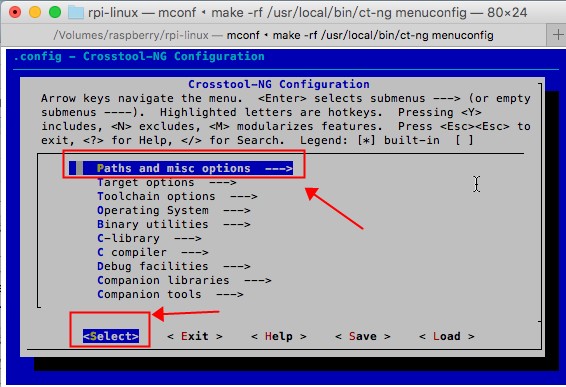
在第二级界面中不断下拉,找到"Extra host compiler flags",增加"-fbracket-depth=512",这个选项。
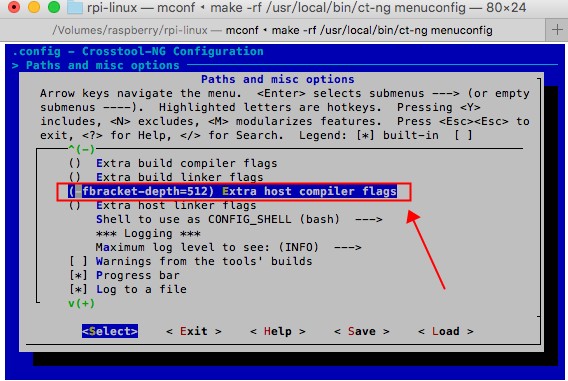
然后重新执行
|
1 |
$ ct-ng build |
如果出现错误:
|
1 2 3 4 |
[ALL ] /var/folders/h8/_f6dzm814rn1pjrgxgfvcn900000gn/T//ccU8Jut6.s: Assembler messages: [ALL ] /var/folders/h8/_f6dzm814rn1pjrgxgfvcn900000gn/T//ccU8Jut6.s:81: Error: invalid constant (af) after fixup [ALL ] /var/folders/h8/_f6dzm814rn1pjrgxgfvcn900000gn/T//ccU8Jut6.s:163: Error: invalid constant (ff) after fixup [ERROR] make[3]: *** [/Volumes/raspberry/rpi-linux/.build/armv7-rpi2-linux-gnueabihf/build/build-libc-startfiles/csu/libc-start.o] Error 1 |
这个是由于LLVM目前的版本还无法正确的理解部分GCC的汇编部分的写法,导致编译失败,而这部分的语法一般都是用在优化的时候出现错误,因此我们需要禁用这部分的优化,使用"Paths and misc options"->"Extra host compiler flags"增加 "-fno-unroll-loops"。如下图:
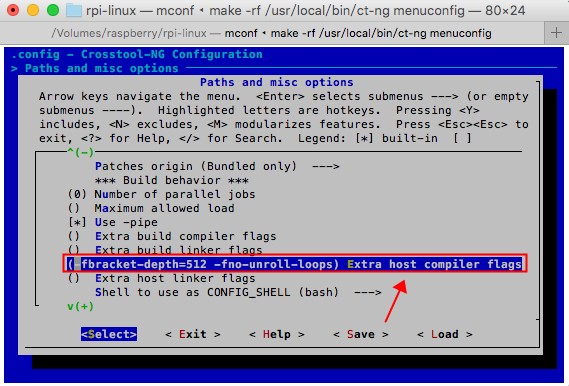
如果出现如下错误:
|
1 2 |
[ERROR] make[3]: *** [iconvdata/others] Error 2 [ERROR] make[2]: *** [all] Error 2 |
|
1 2 3 4 5 6 7 |
[ALL ] make[4]: *** No rule to make target `/Volumes/raspberry/rpi-linux/.build/armv7-rpi2-linux-gnueabihf/build/build-libc-final/iconvdata/MIK.so', needed by `others'. Stop. [ERROR] make[3]: *** [iconvdata/others] Error 2 [ERROR] make[2]: *** [all] Error 2 [ERROR] [ERROR] >> [ERROR] >> Build failed in step 'Installing C library' [ERROR] >> called in step '(top-level)' |
这个问题是由于编译的时候,同时打开的文件数量超过了256导致的,修复方式为在shell中增大同时打开的文件数量限制到1024:
|
1 |
$ ulimit -n 1024 |
然后在同一个shell中继续执行
|
1 |
$ ct-ng build |
如果出现如下错误,则直接忽略即可:
|
1 2 3 |
[INFO ] Installing final gcc compiler [ERROR] clang: error: unsupported option '-print-multi-os-directory' [ERROR] clang: error: no input files |
至于其他问题,貌似重试一下就可以解决了。
Ubuntu 16.04 (x64)树莓派B+(Raspberry Pi B+)源代码编译
在Mac下面使用HomeBrew安装了crosstool-ng来编译树莓派的代码,结果在执行的时候报告如下错误:
|
1 2 3 4 5 6 7 8 9 10 11 12 13 14 15 16 17 |
$ ct-ng build [INFO ] Performing some trivial sanity checks [ERROR] Your file system in '/Users/Documents/rpi/rpi-linux/.build' is *not* case-sensitive! [ERROR] [ERROR] >> [ERROR] >> Build failed in step '(top-level)' [ERROR] >> [ERROR] >> Error happened in: CT_Abort[scripts/functions@329] [ERROR] >> called from: CT_TestAndAbort[scripts/functions@351] [ERROR] >> called from: main[scripts/crosstool-NG.sh@93] [ERROR] >> [ERROR] >> For more info on this error, look at the file: 'build.log' [ERROR] >> There is a list of known issues, some with workarounds, in: [ERROR] >> '/usr/local/Cellar/crosstool-ng/1.22.0/share/doc/crosstool-ng/crosstool-ng-1.22.0/B - Known issues.txt' [ERROR] [ERROR] (elapsed: 24422614:07.00) [00:01] / make: *** [build] Error 1 |
比较简单的解决方法就是创建一个支持大小写区分的文件,作为一个分区挂载,然后把代码拷贝到这个分区中执行编译。
|
1 |
$ hdiutil create -volname "Raspberry" -type SPARSE -fs 'Case-sensitive Journaled HFS+' -size 20g raspberry.dmg |
早期版本的Mac OS X
|
1 2 3 4 |
$ hdiutil attach raspberry.dmg -mountpoint /Volumes/raspberry # 切换到挂载目录 $ cd /Volumes/raspberry/ |
对于OS X EI Capitan(10.11.5)版本而言,生成的文件名变成了raspberry.dmg.sparseimage因此需要使用这个文件来挂载
|
1 2 3 4 |
$ hdiutil attach raspberry.dmg.sparseimage -mountpoint /Volumes/raspberry # 切换到挂载目录 $ cd /Volumes/raspberry/ |
挂载后会在桌面生成一个名为Raspberry的磁盘文件夹生成,直接操作这个目录即可。
crosstool-ng的编译工具下载目录|
1 |
$ ct-ng menuconfig |
如下图的方式进行操作:
1.选择"Paths and misc options",并选中"Select"之后点击回车按键
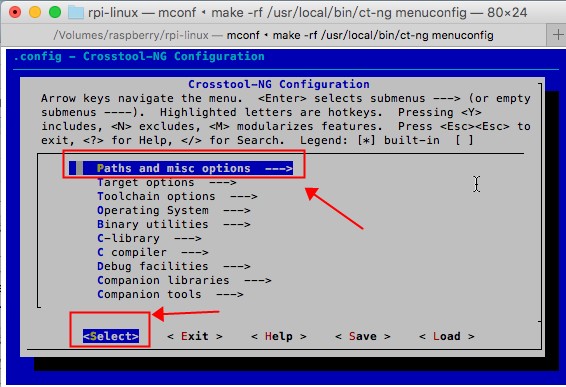
2.点击向下的方向按键,,找到"(${Home}/src) Local tarballs directory",这个项,并选中"Select"之后点击回车按键,修改为"/Volumes/raspberry/src",然后继续向下,找到"(${Home}/x-tools/${CT_TARGET}) Prefix directory",这个项,并选中"Select"之后点击回车按键,修改为"/Volumes/raspberry/x-tools/${CT_TARGET}"
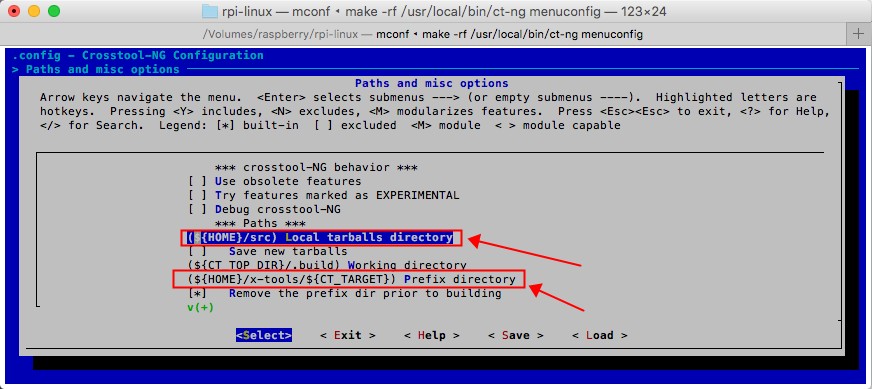
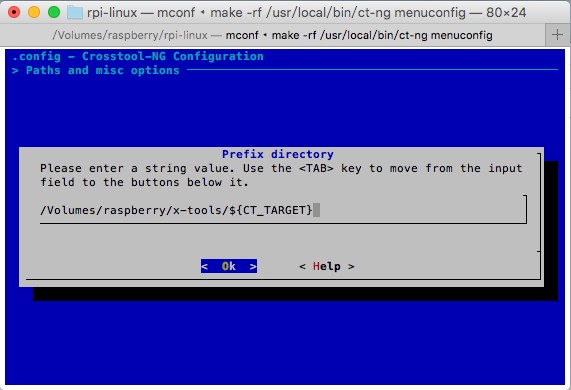
修改后的结果如下图:
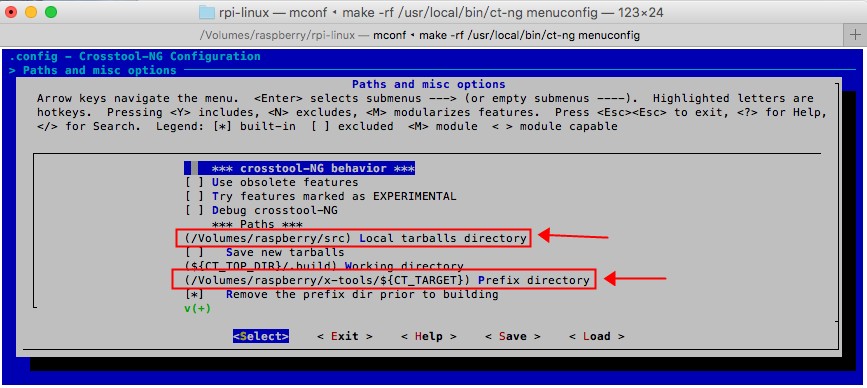
完成操作后,不断快速按下Esc按键,在最后弹出的确认保存窗口中选择保存即可,如下图:
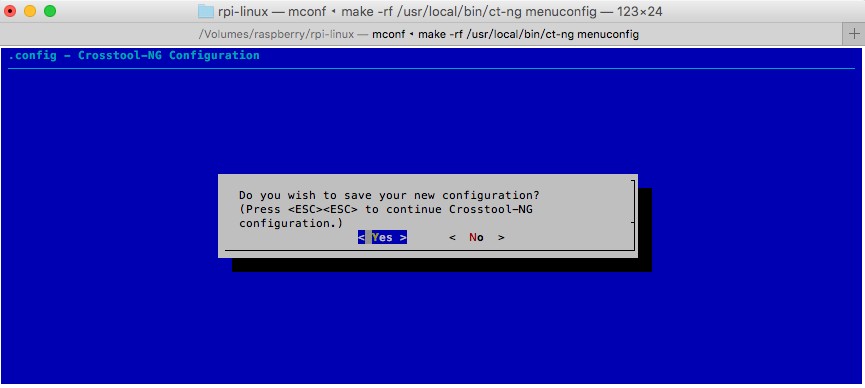
|
1 |
$ hdiutil detach /Volumes/raspberry |